Cómo usar las listas desplegables de Hojas de cálculo de Google
Al crear hojas de cálculo de Google que otros necesitan completar, una lista desplegable puede simplificar el proceso de ingreso de datos.
Puede extraer elementos de la lista desplegable de otro rango de celdas o escribirlos directamente. Aprenda a hacer ambas cosas, así como a modificar una lista desplegable existente.
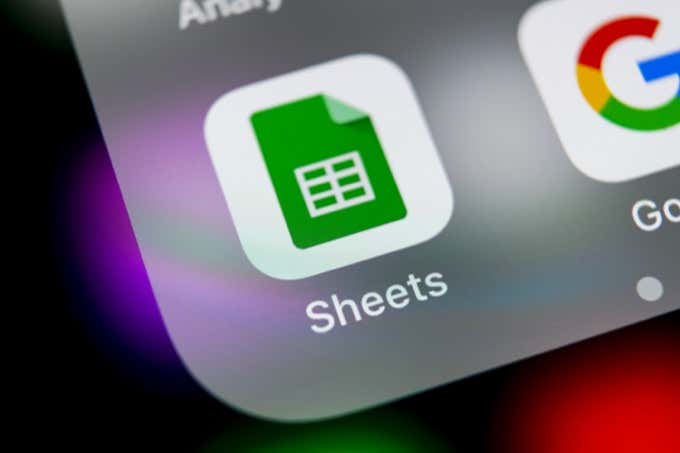
- Crear listas desplegables manuales en Hojas de cálculo de Google
- Crear menús desplegables de rango de Hojas de cálculo de Google
- Datos interesantes sobre los menús desplegables de Hojas de cálculo de Google
- Uso de listas desplegables duales en hojas de cálculo de Google
- ¿Cómo usará los menús desplegables de Hojas de cálculo de Google?
Crear listas desplegables manuales en Hojas de cálculo de Google
La forma más rápida de crear un Hojas de cálculo de Google lista desplegable es para enumerar los elementos en la configuración de validación de datos.
Para hacer eso:
Lee También Cómo Crear Un Código QR En 7 Sencillos Pasos
Cómo Crear Un Código QR En 7 Sencillos Pasos1. Seleccione la celda donde desea crear una lista desplegable. Seleccione Datos en el menú, luego seleccione Fecha de validez.
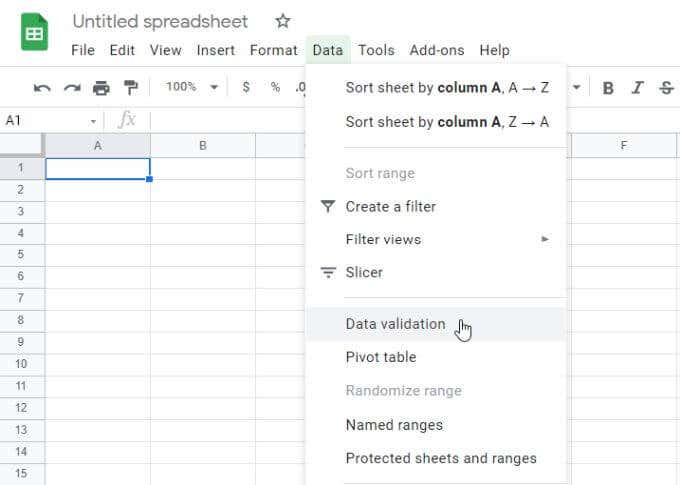
2. Junto a Criterios, seleccione lista de objetos.
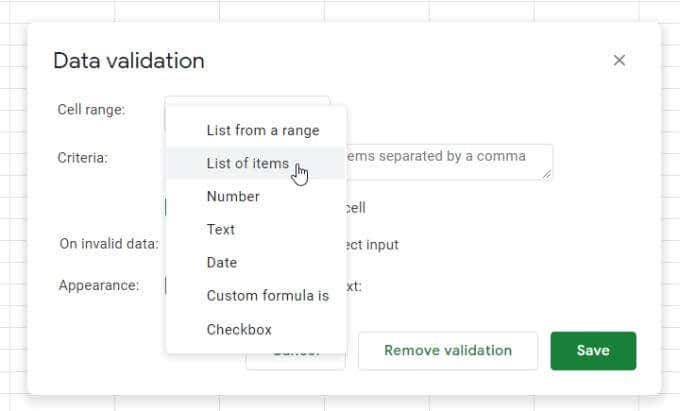
3. En el campo junto a esta selección, escriba los elementos que desea incluir en la lista desplegable, separados por comas.
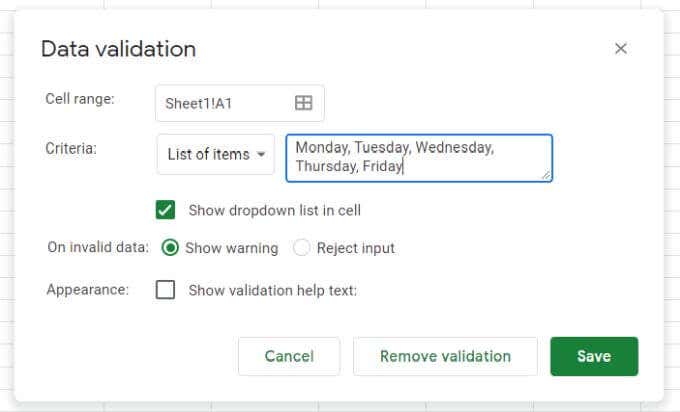
4. Seleccione el para salvaguardar botón y verá que la celda seleccionada ahora tiene una lista desplegable.
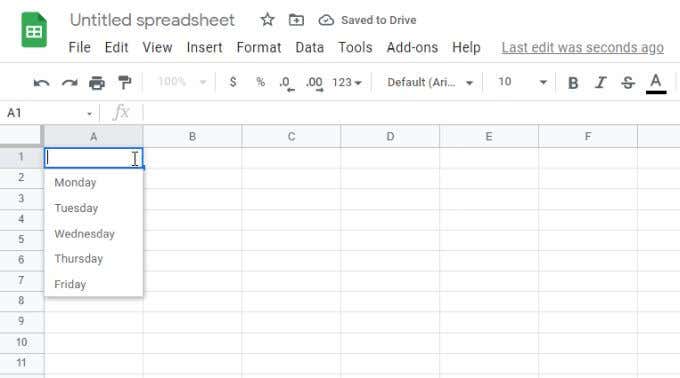
Opciones de validación de datos
Hay algunas configuraciones importantes en la ventana de validación de datos a tener en cuenta.
Si desmarcas Mostrar menú desplegable en la celda, la flecha desplegable no aparecerá. Sin embargo, cuando el usuario comience a escribir, aparecerán los elementos de la lista.
Lee También No Hay Altavoces Ni Auriculares Conectados: Métodos Para Solucionarlo
No Hay Altavoces Ni Auriculares Conectados: Métodos Para Solucionarlo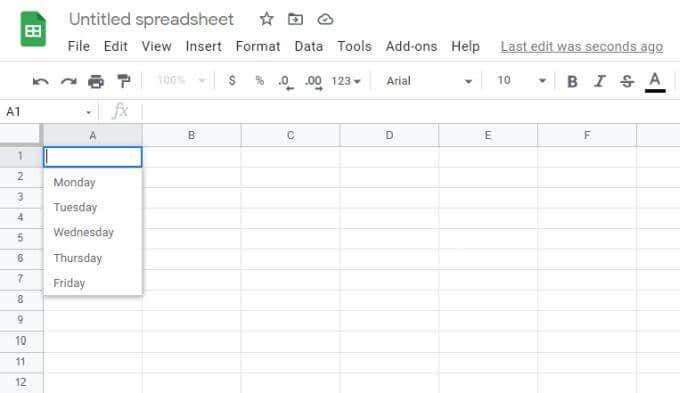
En el Acerca de los datos no válidos sección, si selecciona Mostrar advertencia, aparece un indicador de advertencia rojo. Esto muestra un mensaje que advierte al usuario que el elemento ingresado no coincide con nada en la lista.
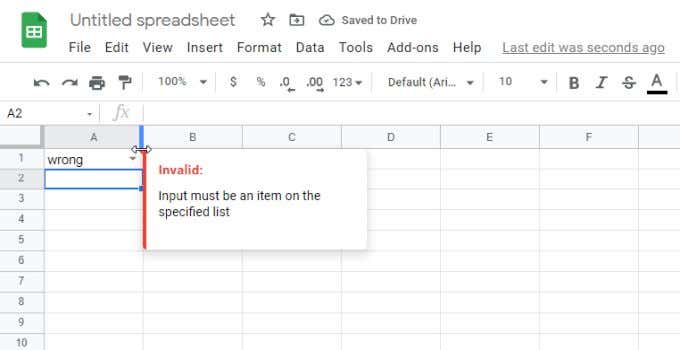
Si selecciona rechazar entrada en su lugar, Hojas de cálculo de Google rechazará la entrada y la reemplazará con el primer elemento de la lista desplegable.
En el Apariencia sección, si selecciona Mostrar texto de ayuda de validación y escriba algún texto en el campo de abajo, este texto aparecerá cuando el usuario seleccione la celda desplegable.
Más uno forma dinámica crear listas desplegables de Hojas de cálculo de Google implica usar el contenido de un rango de celdas para completar la lista.
Para hacer eso:
1. Primero, cree sus listas de validación en cualquier rango de celdas. No tienen que estar en la misma hoja de trabajo. También puede crear y seleccionar estas listas en otras pestañas de la hoja de trabajo.
Lee También Cómo Recuperar La Contraseña De Windows 10
Cómo Recuperar La Contraseña De Windows 10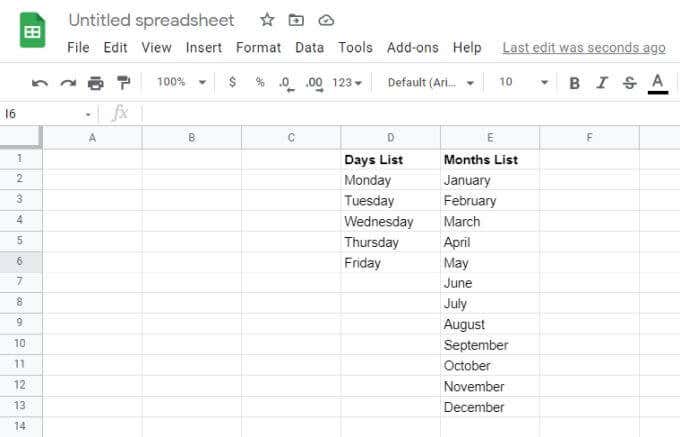
2. Luego seleccione la celda donde desea crear una lista desplegable. Seleccione Datos en el menú, luego seleccione Fecha de validez.
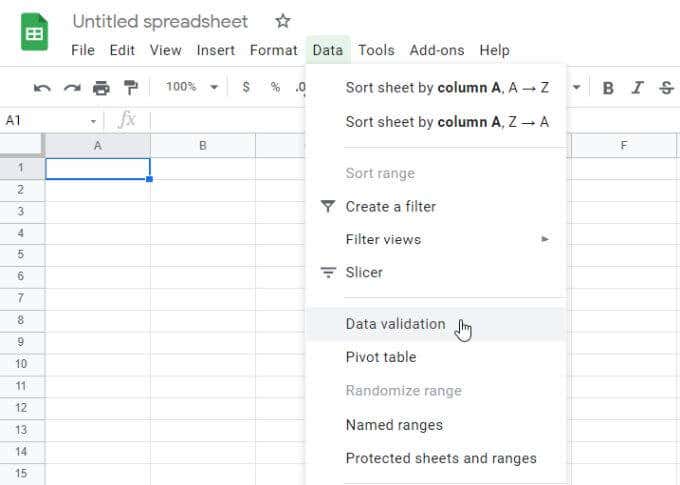
3. Esta vez seleccione Lista de un rango en la lista desplegable Criterios. Luego seleccione el icono de selección de cuadrícula pequeña para abrir la ventana de selección de rango.
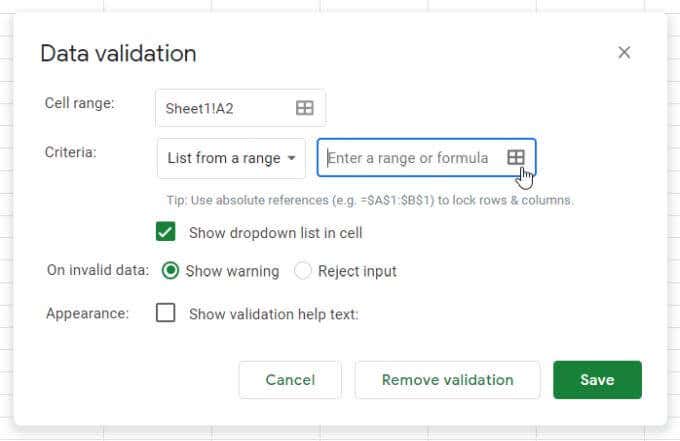
4. Seleccione el rango que desea usar como lista y verá que el texto del rango aparece en la Seleccione un rango de datos campo.

5. Seleccione OK para cerrar la ventana de selección y volver a la ventana de validación. Configure el resto de opciones del desplegable deseado y seleccione la para salvaguardar botón para terminar.
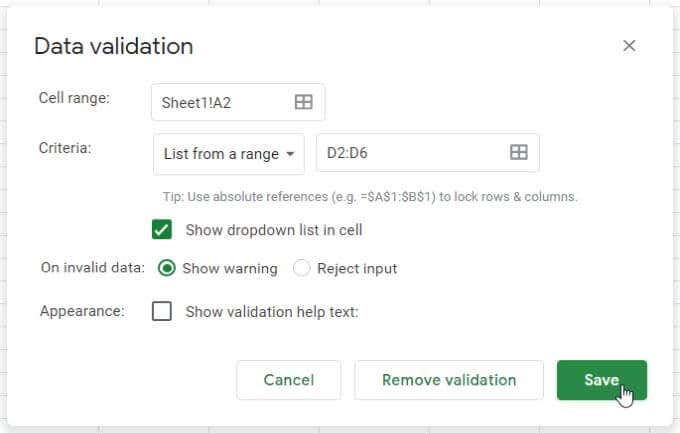
6. Ahora verá que los datos del rango aparecen como elementos de la lista desplegable en la celda seleccionada.
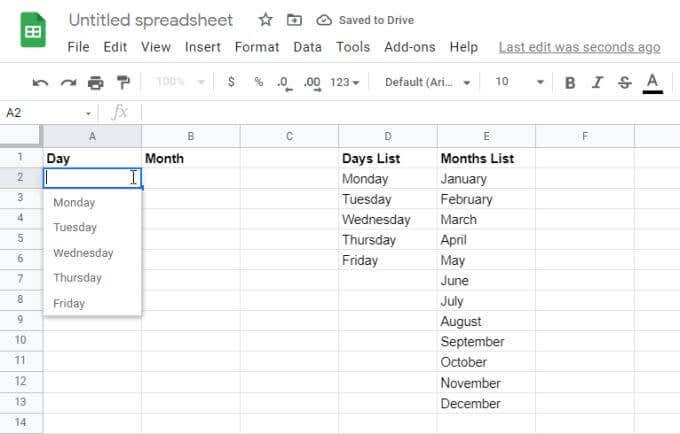
7. Continúe este mismo proceso para cualquier otra columna que desee agregar como una lista desplegable dinámica.
Lee También SpyHunter 5. Usabilidad, Efectividad Y Confiabilidad
SpyHunter 5. Usabilidad, Efectividad Y Confiabilidad
El uso de rangos como fuente de sus datos es una excelente manera de mantener sus hojas de cálculo actualizadas sin tener que revisar y actualizar manualmente las listas desplegables que haya creado.
Los menús desplegables de Google Sheets conectados a rangos son los más útiles porque reducen en gran medida el mantenimiento general de su hoja de cálculo.
Actualice varias celdas con un solo cambio de rango
Esto es especialmente cierto si tiene muchas celdas que extraen datos de un solo rango de elementos. Si desea actualizar o cambiar estos elementos de la lista, simplemente realice el cambio en un solo intervalo.
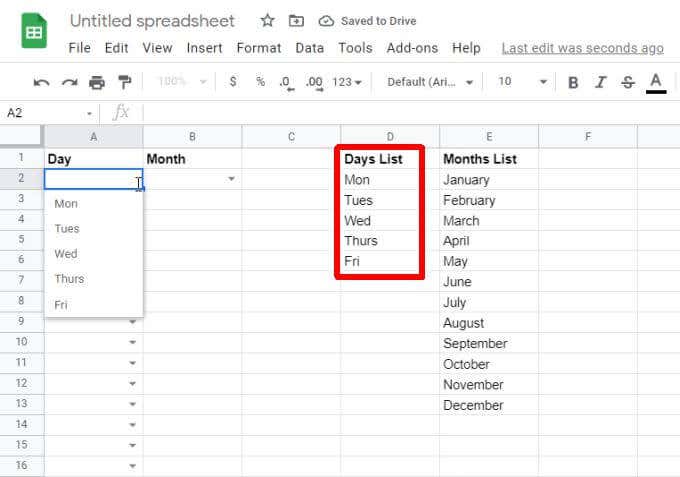
Incluso si hay cientos de celdas con estos elementos de la lista, actualizar el rango una vez actualizará instantáneamente todas esas celdas desplegables.
Copie celdas validadas para ahorrar tiempo
También puede ahorrar tiempo al copiar celdas desplegables validadas para todas las demás celdas. Esto evita tener que pasar por las pantallas de validación nuevamente.
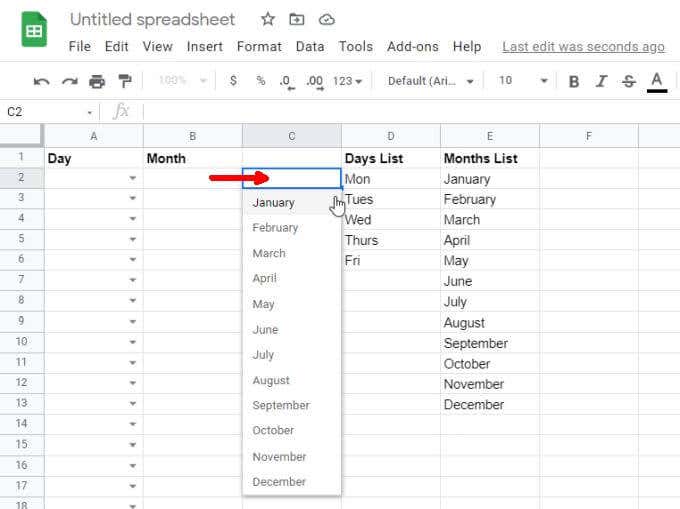
La copia de celdas validadas es especialmente útil para listas seleccionadas, como días, meses, horas y otros conjuntos de datos estándar.
Lee También Los 7 Mejores AntiMalware Para Windows
Los 7 Mejores AntiMalware Para WindowsEliminar rápidamente la validación de las celdas
Suponga que no desea que los elementos de la lista se incluyan en una celda. Puede eliminarlos rápidamente haciendo clic derecho en la celda, seleccionando Validaciónluego seleccionando quitar validación en la ventana Validación de datos.
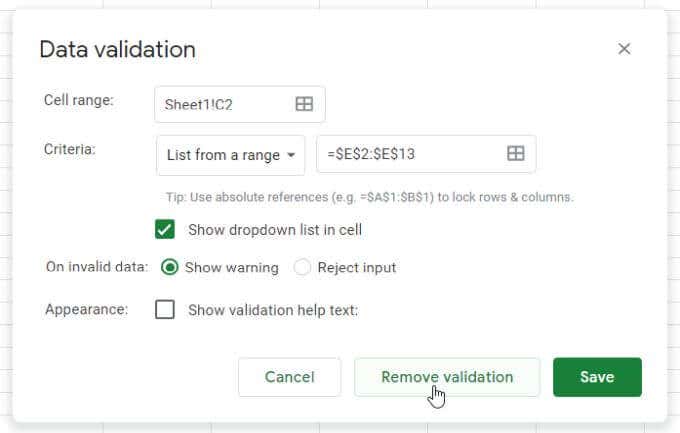
Verá que la flecha desplegable desaparece de la celda y todos los elementos desplegables desaparecerán. La celda se convertirá en otra celda normal de la hoja de trabajo.
Uso de listas desplegables duales en hojas de cálculo de Google
Otra forma útil de usar los menús desplegables de Hojas de cálculo de Google es pasar información entre hojas. También puede utilizar esta técnica para pasar información entre personas.
Por ejemplo, si tiene una hoja de trabajo original que contiene una lista de tareas completadas por un equipo, puede basar una segunda hoja de trabajo en esas tareas completadas.
Puede crear o no esta primera lista en función de las mismas listas desplegables dinámicas descritas en la última sección.
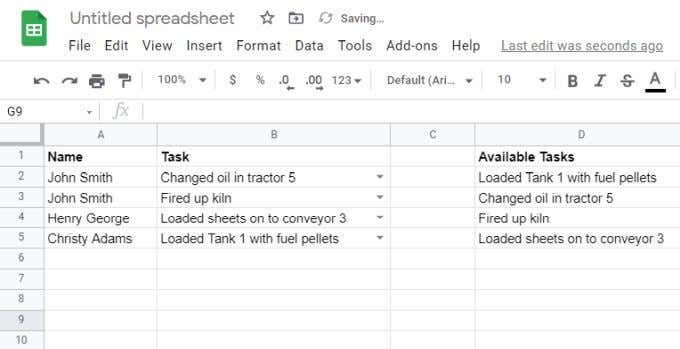
En ambos casos, seleccione la celda de la hoja de trabajo a la que desea enviar las tareas completadas desde otra lista desplegable y abra la ventana de validación como se describe en la última sección. Al seleccionar el rango de datos, cambie a esta hoja de tareas de origen y seleccione la columna de tareas completa (incluidas las celdas vacías).
Lee También Cómo Activar Windows Defender Directiva De Grupo
Cómo Activar Windows Defender Directiva De Grupo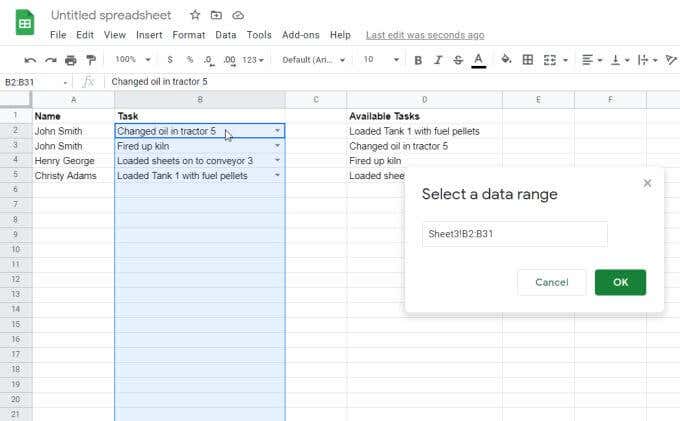
Ahora, en la hoja de trabajo de destino, verá que se extraen los datos de la columna de la tarea. Esto significa que su segundo equipo puede completar sus propias tareas del proyecto en función de las tareas completadas del primer equipo.
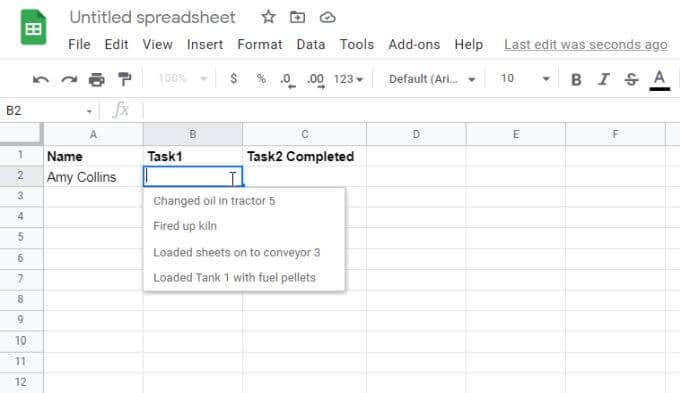
El primer equipo puede continuar agregando tareas recién completadas a la hoja de origen original.
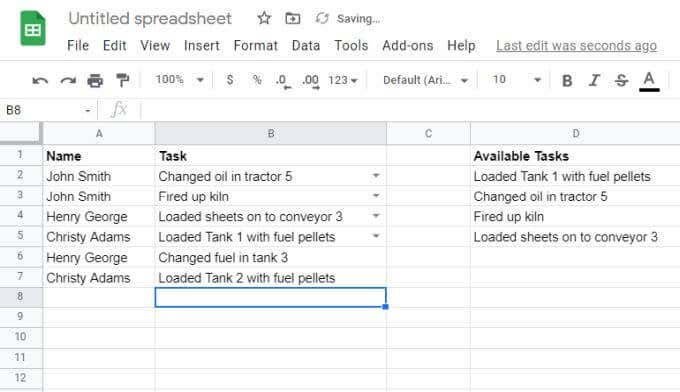
Dado que ha incluido las celdas vacías en el rango de origen, estas nuevas tareas únicas aparecerán en la lista desplegable del segundo equipo.
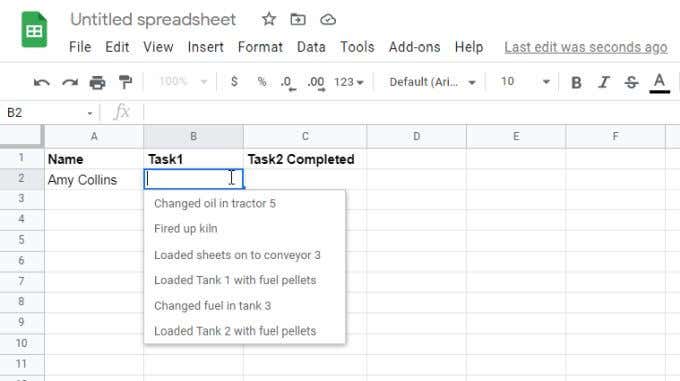
Recuerda que solo las tareas únicas aparecerán en la segunda lista desplegable. No es la mejor manera de transmitir elementos de línea específicos de la fuente, pero es una excelente manera para que un segundo equipo vea todos los elementos únicos agregados a una hoja por otros.
Como puede ver, Hojas de cálculo de Google ofrece muchas formas de extraer información de otras celdas para completar listas desplegables. O, si sus necesidades de ingreso de datos son lo suficientemente simples, puede ingresar manualmente los elementos de la lista desplegable separados por comas.
De cualquier manera, debería poder hacer que la entrada de datos para cualquiera de sus hojas de cálculo sea lo más fácil y directa posible.
Si quieres conocer otros artículos parecidos a Cómo usar las listas desplegables de Hojas de cálculo de Google puedes visitar la categoría Informática.

TE PUEDE INTERESAR